基于Nios-II的流水灯
一、Qsys设计
(一)新建项目
选择芯片
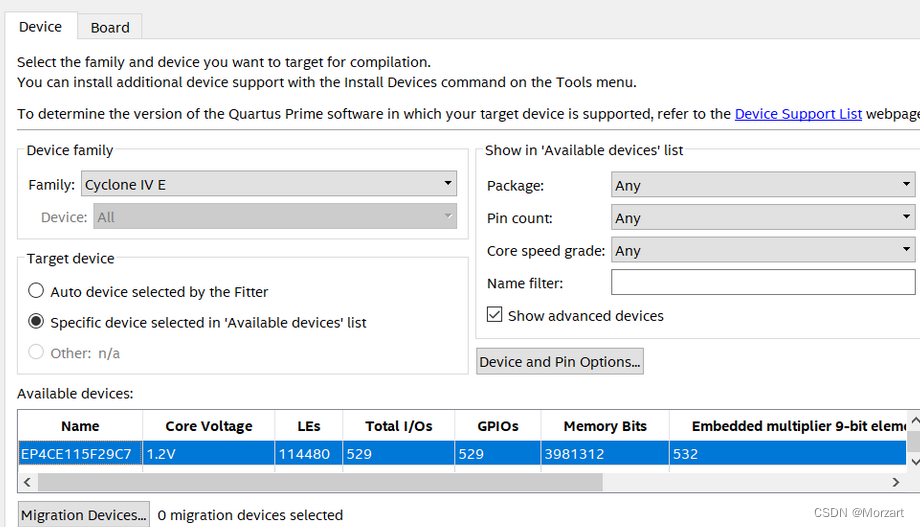
(二)Platfrom Designer
进入Tools -> Platform Designer
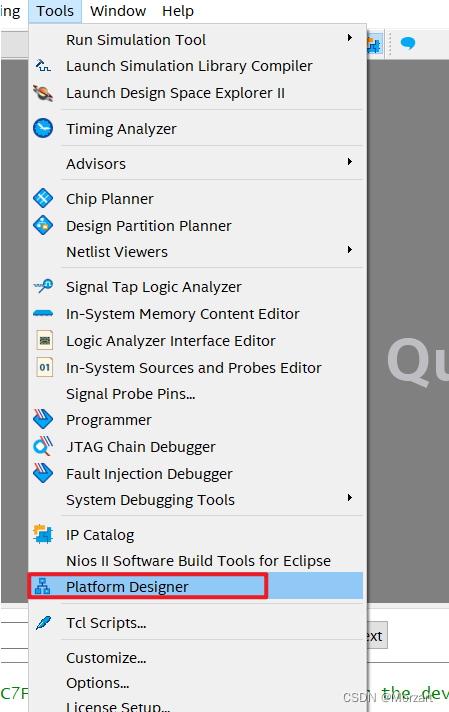 启动 Platform Designer 后,点击 File-save,在文件名中填写为 kernel后点击 OK
启动 Platform Designer 后,点击 File-save,在文件名中填写为 kernel后点击 OK
(三)设置时钟主频
鼠标放在 clk_0 处点击右键 Edit 或是双击 clk_0 元件,对 Clock 进行时钟设置,设为 50M

(四)添加Nios-II Processor并设置
在“component library”标签栏中找到“Nios II Processor”后点击 Add
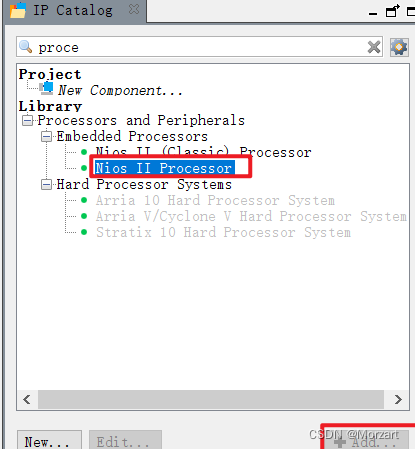 将 nios2_qsys_0 重命名为 cpu,点击” Rename”即可重新命名
将 nios2_qsys_0 重命名为 cpu,点击” Rename”即可重新命名
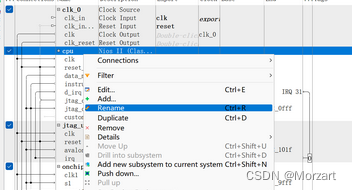
将 cpu 的 clk 和 reste_n 分别与系统时钟 clk_0 的 clk 和 clk_reset 相连(右键器件—> connection)
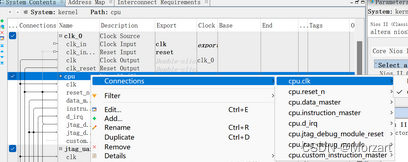
再连接将其他相连,连接之后变成这样:
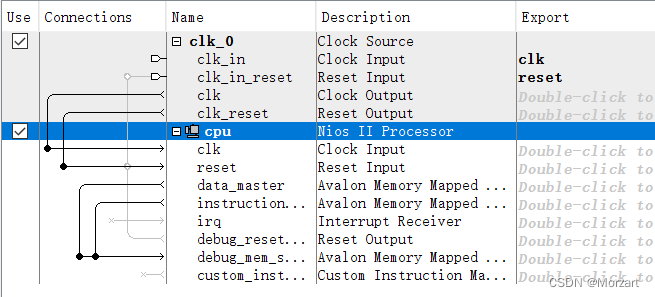
(五)添加JTAG并配置
左边选择JTAG_UART_Intel_FPGA_IP,点击Add。
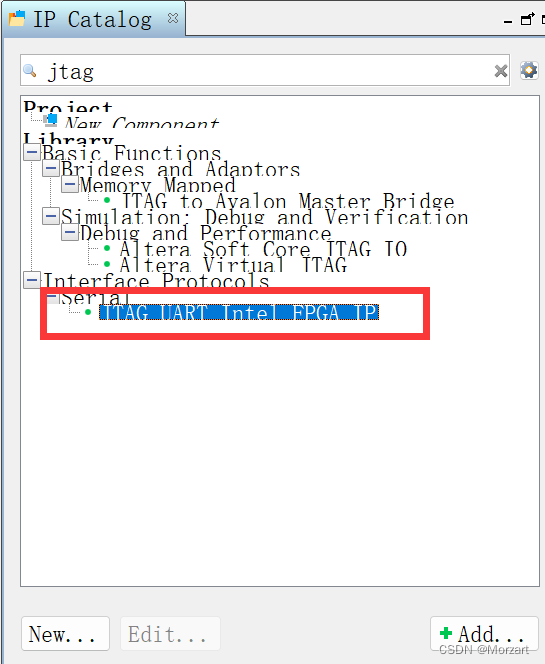 将 jtag-uart_0 重命名为 jtag-uart并进行 clk、reset 以及 master-slave 喝中断 irq的连线
将 jtag-uart_0 重命名为 jtag-uart并进行 clk、reset 以及 master-slave 喝中断 irq的连线
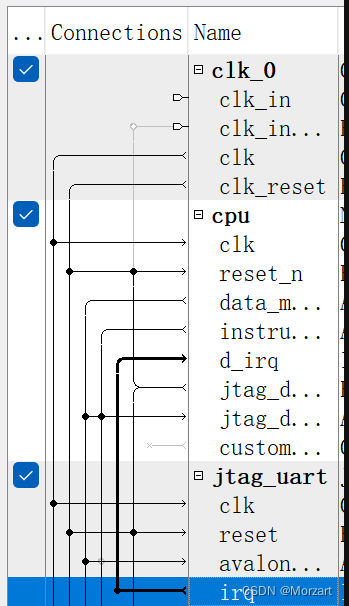
(六)添加RAM
从左侧”Component Library”标签栏中的查找窗口输入 On Chip 找到”On-Chip Memory(RAM or ROM)”后点击 Add
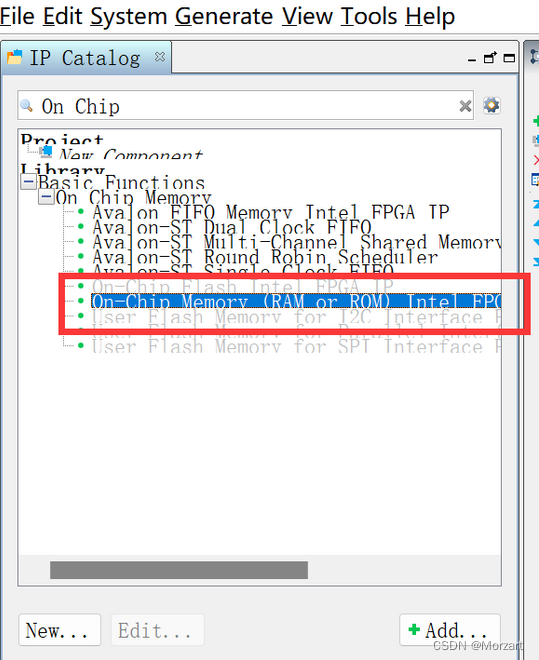
在”Size”栏中的”Total memory size”窗口中输入 40960(即片上内存的大小为 40KB),
其余选项保持默认,点击 Finish
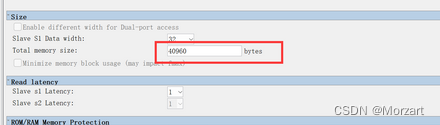 将 onchip_memory2_0 改名为 onchip_ram
将 onchip_memory2_0 改名为 onchip_ram
进行时钟、数据端口、指令端口的连接,连接后如下图所示
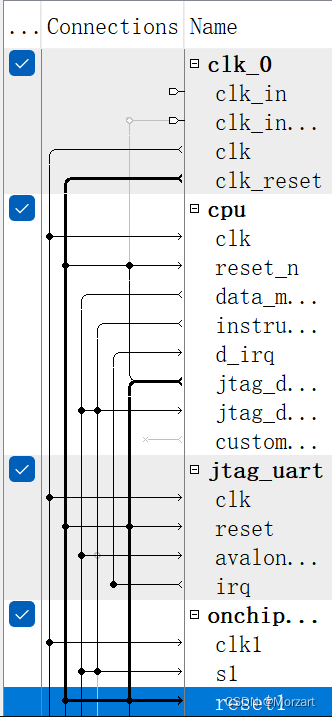
(七)添加PIO
从下图左侧”Component Library”标签栏中的查找窗口输入 pio 找到”PIO”后点击Add
 将pio_0 改名为 pio_led。并在在 Export 栏处双击,把输出口引出来,并命名为 out_led。
将pio_0 改名为 pio_led。并在在 Export 栏处双击,把输出口引出来,并命名为 out_led。
进行时钟、数据端口、指令端口的连接:
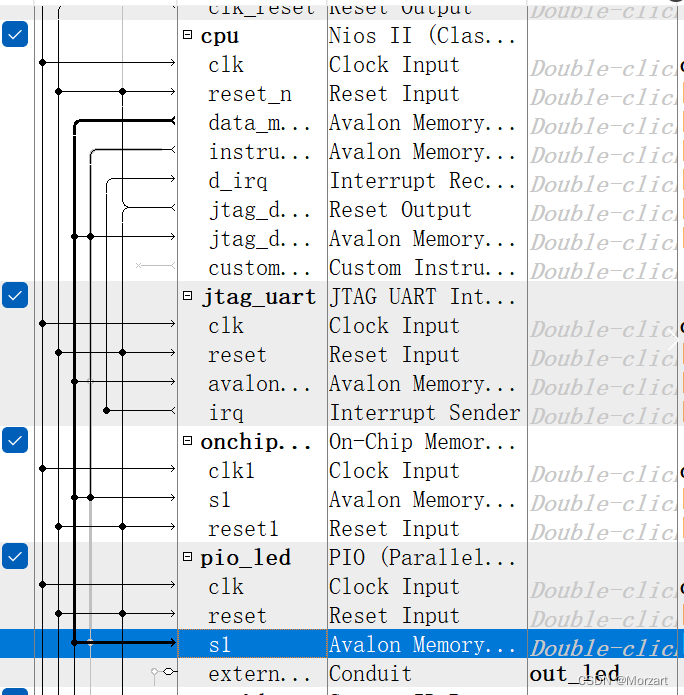
(八)添加System ID Peripheral
从左侧”Component Library”标签栏中的查找窗口输入 sys 找到” System ID Peripheral”后点击Add
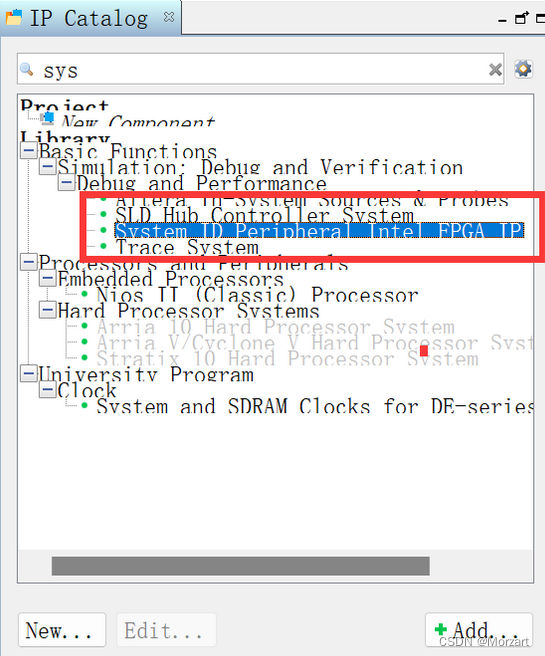
将 sysid_qsys_0 改名为 sysid,进行时钟、数据端口的连接:
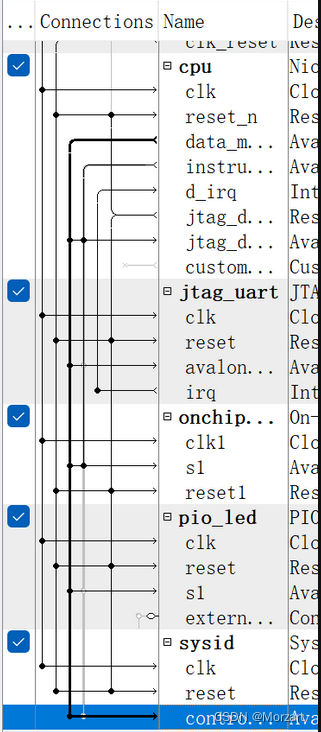
(九)其他设置
1.基地址分配
点击 PD 主界面菜单栏中的”System”下的”Assign Base Addresses”。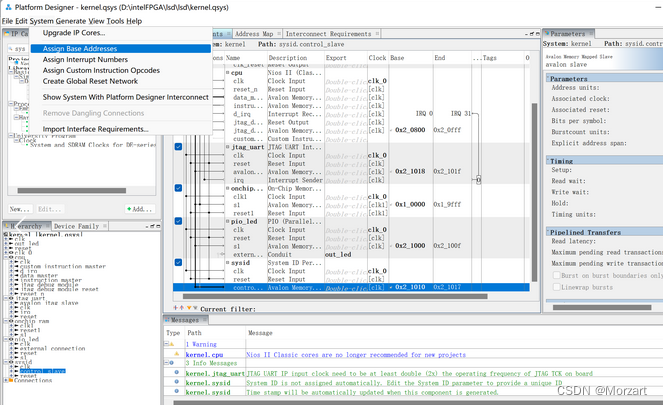
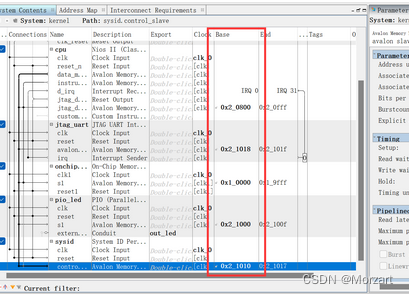
2.配中断号
在”IRQ”标签栏下点选”Avalon_jtag_slave”和 IRQ 的连接点就会为”jtag_uart”核添加一个值为 0 的中断号。
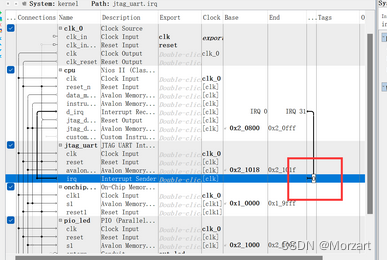
3.指定 NIos II 的复位和异常地址
从”System Contents”标签栏,双击建立好的 cpu 进入 Nios II Processor 的配置界面,配置 Reset Vector 和 Exception Vector 为””onchip_ram.s1”,点击 Finish
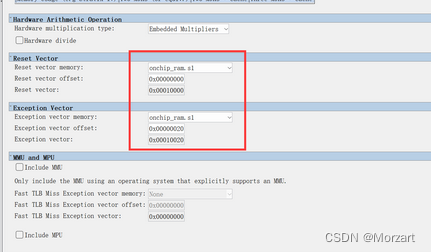
4.点击 Qsys 主界面菜单栏中的”System”下的”Create Global Reset Network”
完成后会自动连接所有复位端口
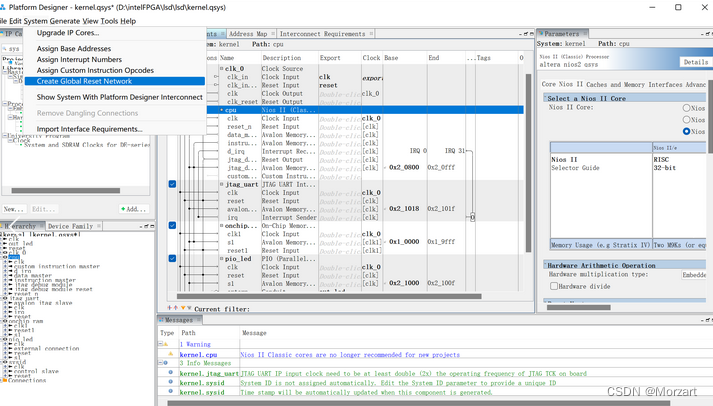
最终完成的连接图:
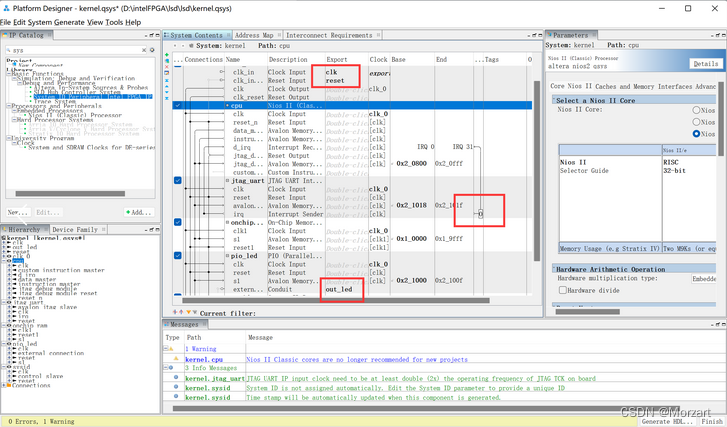
5.生成 Qsys 系统:点选”Generation HDL”标签栏中 Generate 按钮生成 Qsys 系统
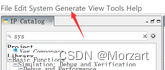 如果提示是否保存.qsys 文件,请选择保存,点击 Close 后关闭窗口后,再关闭 Platform Designer 主界面。
如果提示是否保存.qsys 文件,请选择保存,点击 Close 后关闭窗口后,再关闭 Platform Designer 主界面。
二、Quartus设计
(一)添加原理图文件
返回到Quartus页面,新建原理图文件:
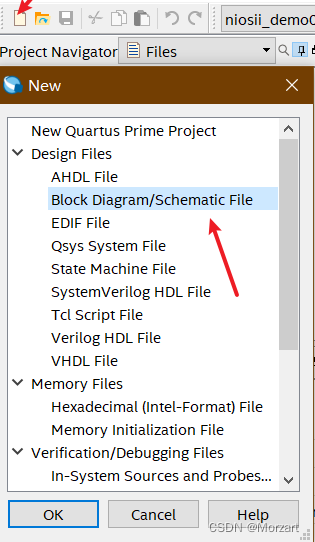
双击空白处,加入生成的bsf文件:
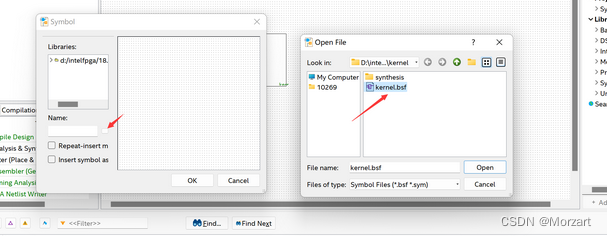
(二) 添加qip文件
点击 Assignments-Settings,添加 kernel.qip 文件
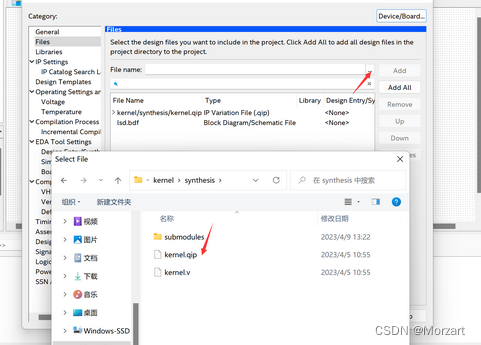
(三)设备引脚设置
Assignments -> Device ->Device and Pin Options
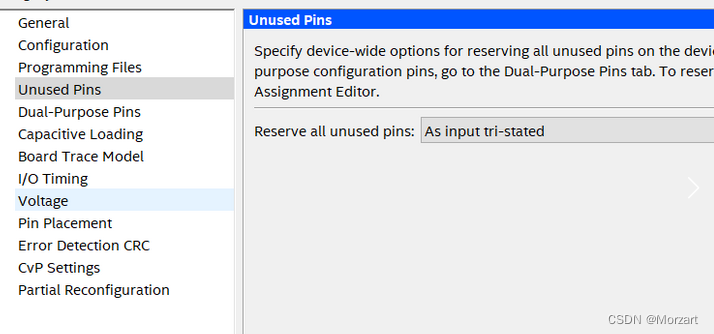
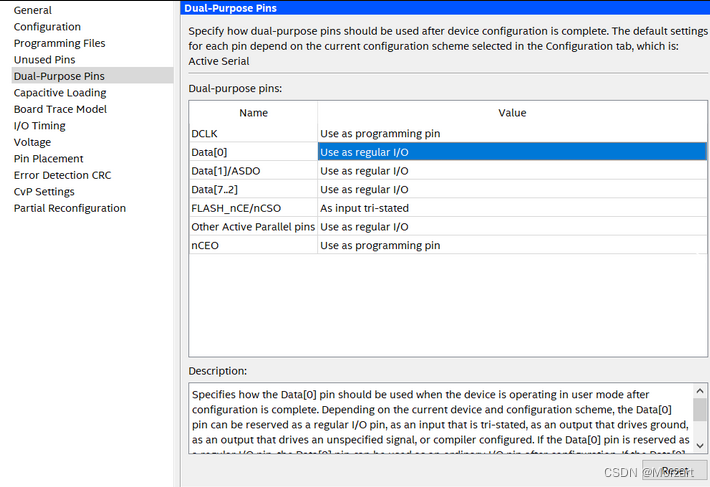
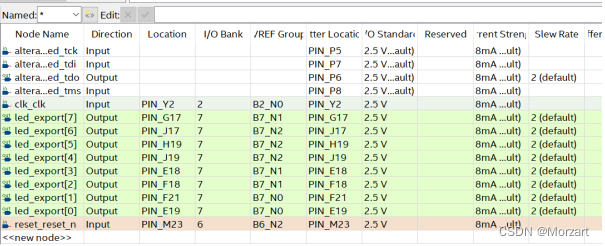
完成后关闭 Pin Planner,回到 Quartus Prime 主界面后再次编译项目。至此完成项目的硬件设计
三、Nios-II Ecilpse设计
(一)进入Nios-II Eclipse
点击Tools -> Nios II SoftWare Build Tools for Eclipse
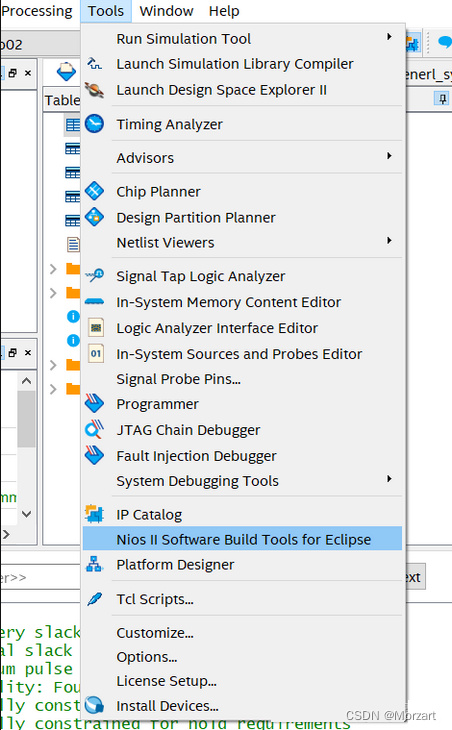 将工作空间设置为quartus项目目录:
将工作空间设置为quartus项目目录:
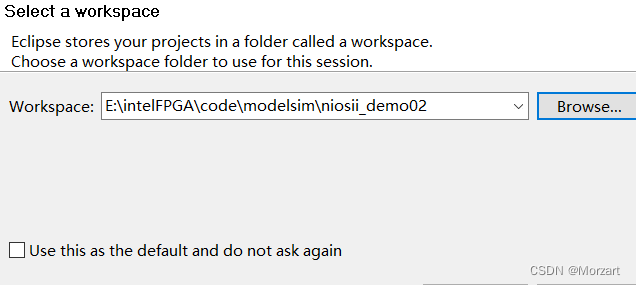
(二) 新建项目
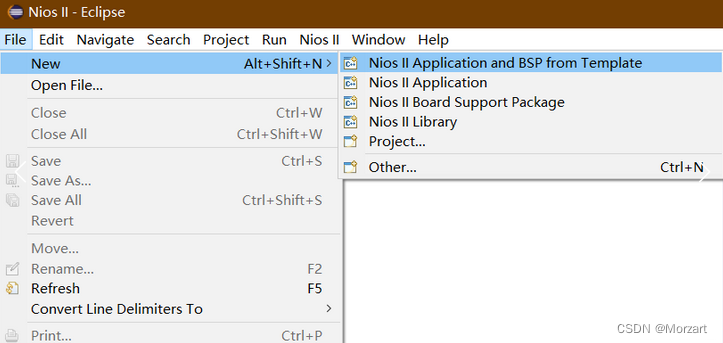
写项目名称,选择helloworld模板,勾选的文件是与qsys文件同级的sopcinfo文件
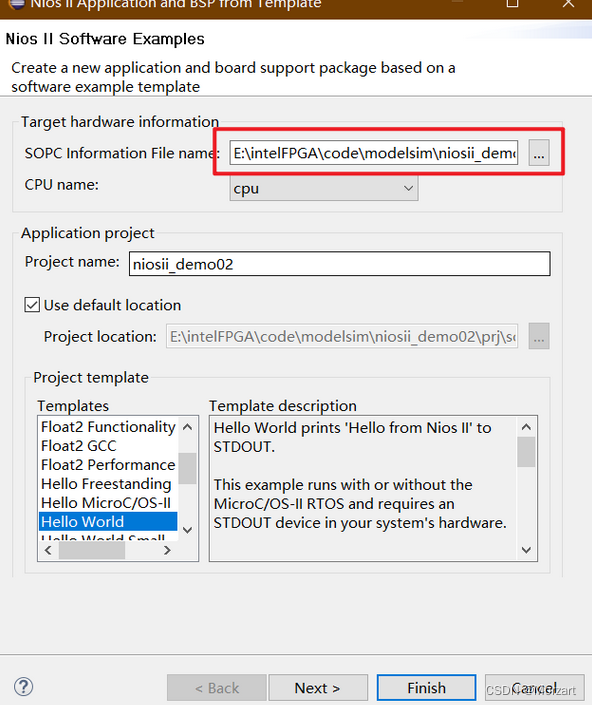
创建好后,替换成以下代码:
#include "system.h"
#include "altera_avalon_pio_regs.h"
#include "alt_types.h"
#include "stdio.h"
const alt_u8
led_data[8]={0x01,0x02,0x04,0x08,0x10,0x20,0x40,0x80};
int main (void)
{
int count=0;
alt_u8 led;
volatile int i;
while (1)
{ if (count==7)
{count=0;}
else
{count++;}
led=led_data[count];
IOWR_ALTERA_AVALON_PIO_DATA(PIO_LED_BASE, led);
i = 0;
printf("Hello Nios-II\n");
while (i<500000)
i++;
}
return 0;
}
(三)编译与运行
右键项目文件夹,点击Build Project
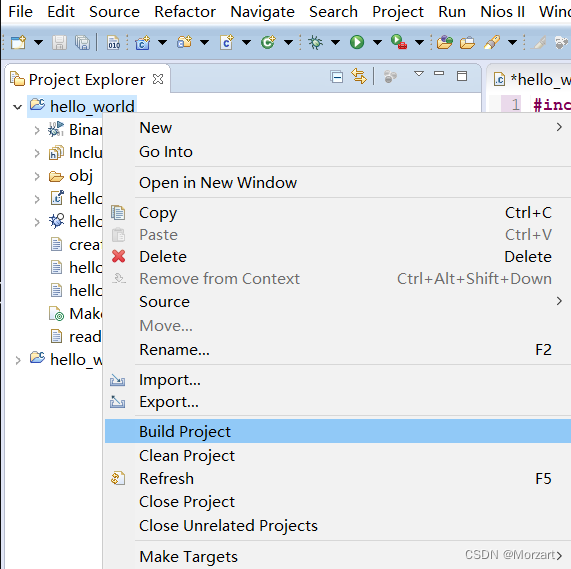
编译完成后,连接好板子,点击Run As Nios II Hardware,即可看到流水灯现象





















 1077
1077











 被折叠的 条评论
为什么被折叠?
被折叠的 条评论
为什么被折叠?








